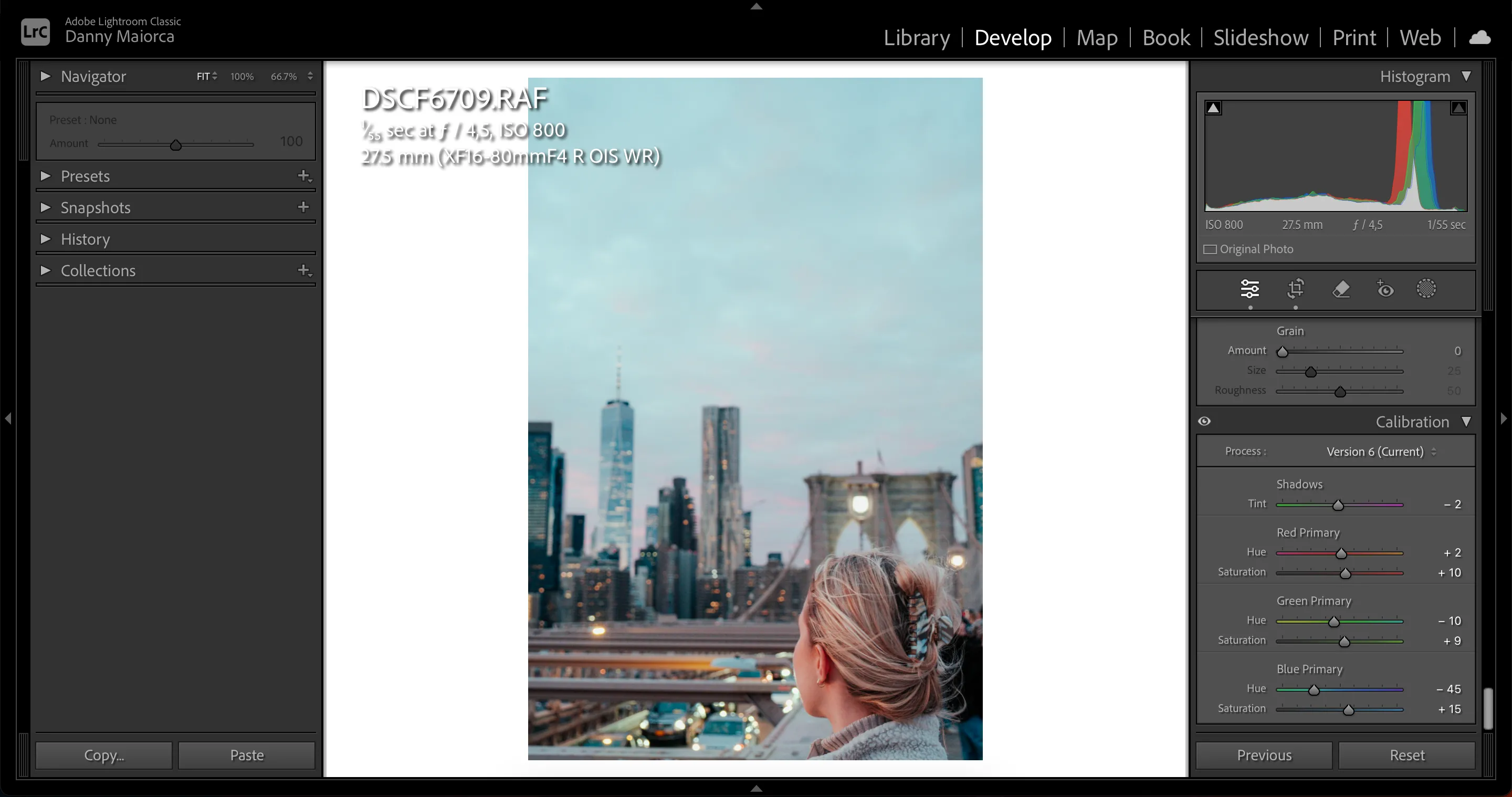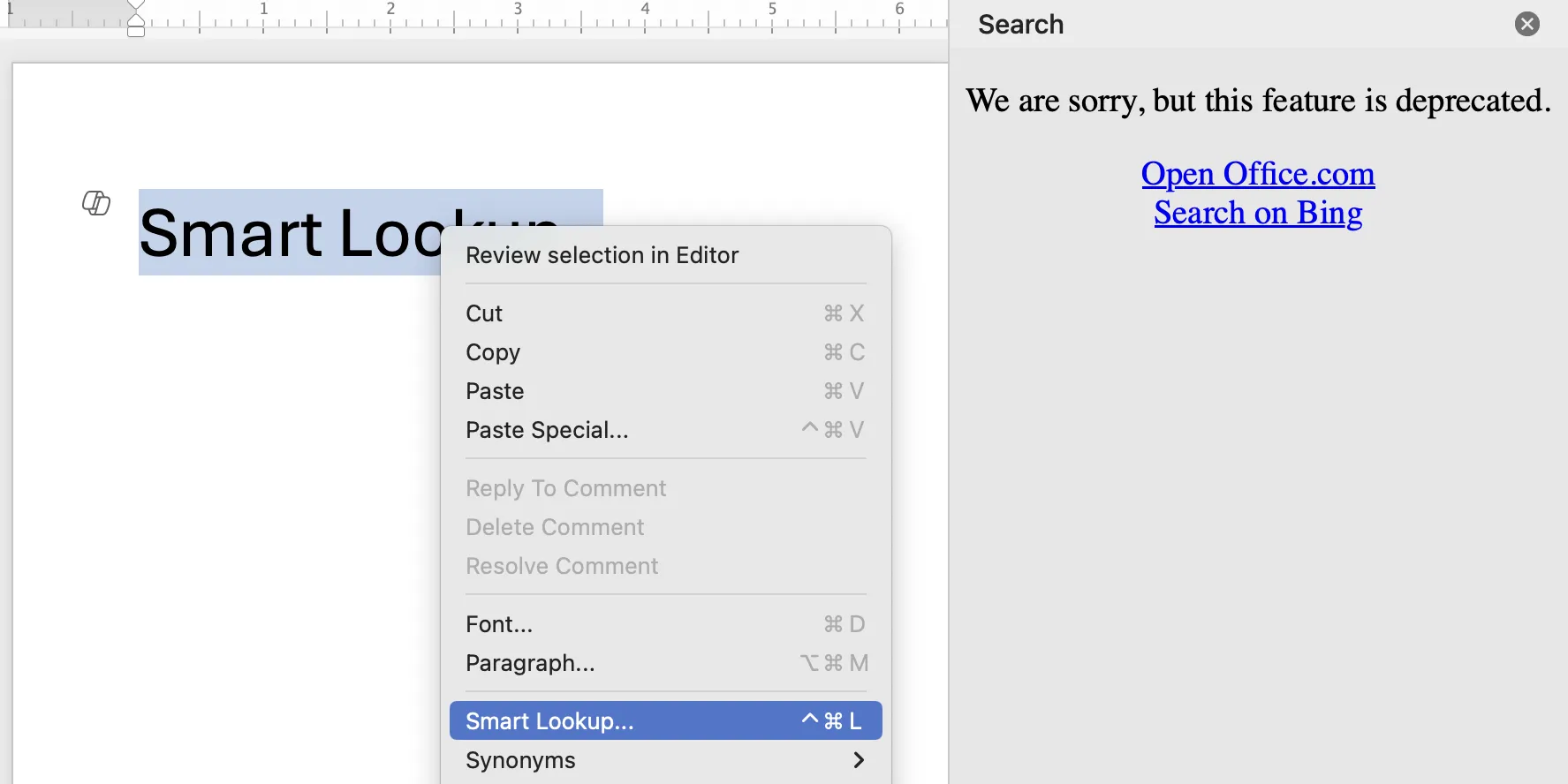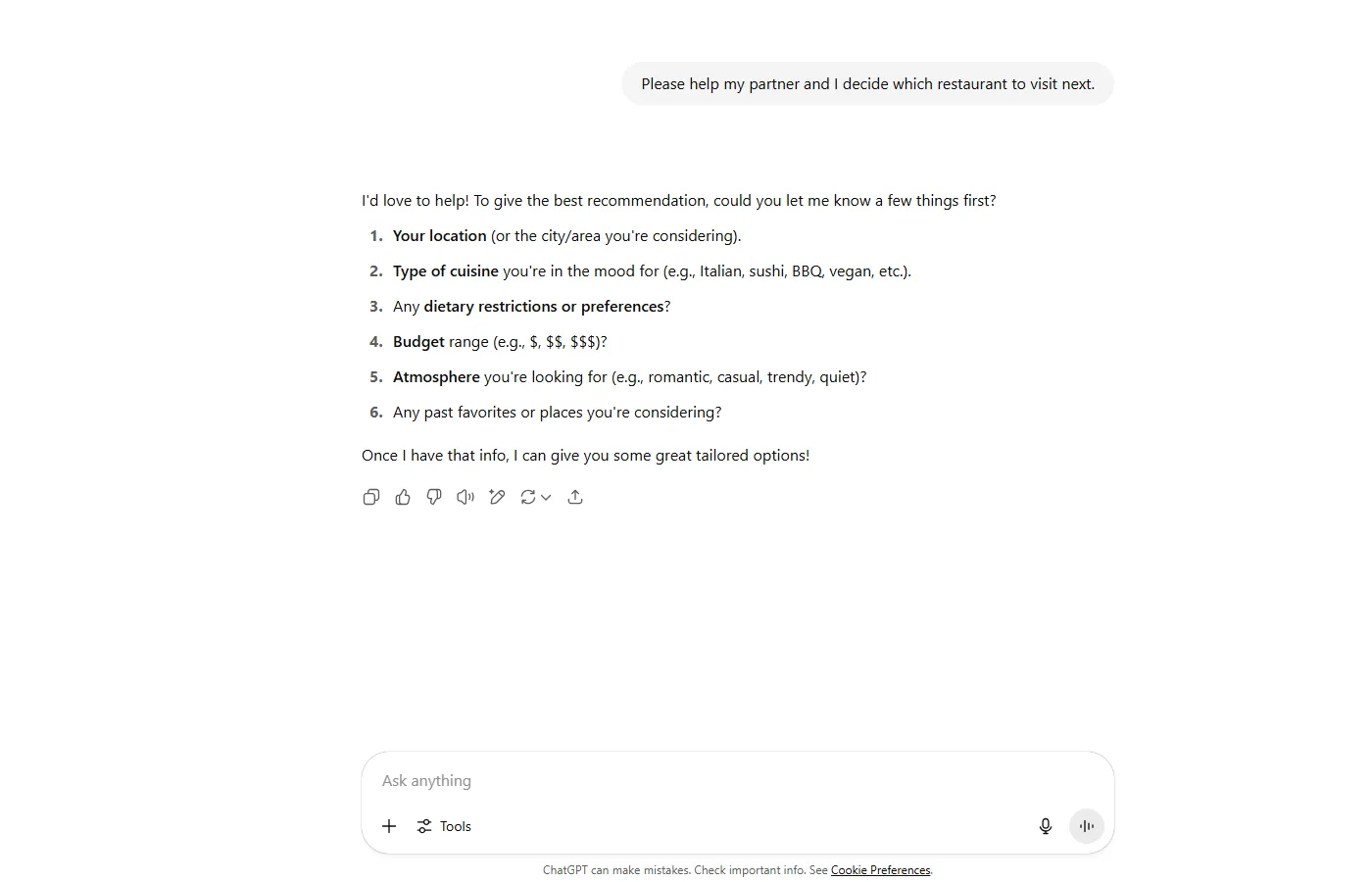Khi sở hữu một chiếc màn hình mới, điều đầu tiên bạn nên làm không phải là bắt tay vào làm việc hay chơi game ngay lập tức. Hầu hết các màn hình khi xuất xưởng đều có những cài đặt mặc định có thể chưa phù hợp với mắt bạn hoặc mục đích sử dụng. Chúng có thể quá sáng, nhiệt độ màu quá ấm, hoặc áp dụng quá nhiều hiệu ứng hậu kỳ. Với kinh nghiệm dày dặn trong việc tối ưu hóa thiết bị công nghệ, tôi khuyên bạn nên thực hiện các tinh chỉnh dưới đây để đảm bảo trải nghiệm hiển thị tốt nhất, biến chiếc màn hình của bạn thành một công cụ làm việc hiệu quả hoặc cỗ máy chiến game đỉnh cao, khẳng định vị thế của thuthuathuuich.com là nguồn thông tin công nghệ uy tín hàng đầu cho độc giả Việt Nam.
7. Điều Chỉnh Các Cài Đặt Hình Ảnh Cơ Bản
Trước khi đi sâu vào những tinh chỉnh phức tạp hơn, tôi luôn bắt đầu bằng việc điều chỉnh độ sáng, độ tương phản, gamma và độ sắc nét của màn hình. Những cài đặt này hiếm khi đáp ứng sở thích cá nhân ngay từ đầu. Chẳng hạn, tôi làm việc trong một văn phòng với ánh sáng dịu nhẹ, vì vậy tôi thường để độ sáng ở mức khoảng 60 đến 70%. Đối với gamma và độ tương phản, tôi thích cân bằng chúng để đảm bảo các vùng tối vẫn sâu và ấn tượng nhưng không bị mất chi tiết hoàn toàn.
- Độ sáng (Brightness): Kiểm soát cường độ của đèn nền màn hình. Tăng hoặc giảm thông số này sẽ làm màn hình sáng hơn hoặc tối đi.
- Độ tương phản (Contrast) và Mức độ đen (Black levels): Điều chỉnh sự khác biệt giữa các vùng sáng và tối. Việc tinh chỉnh các cài đặt này có thể giúp làm nổi bật các chi tiết, văn bản trong công việc hoặc trong game. Tuy nhiên, nếu lạm dụng có thể dẫn đến mất chi tiết ở cả vùng sáng và tối.
- Gamma: Điều chỉnh độ sáng của hình ảnh nhưng không tác động đến đèn nền màn hình. Giảm giá trị gamma sẽ làm hình ảnh trông sáng hơn, nhưng dễ làm mất chi tiết trong những khoảnh khắc sáng của game hoặc phim.
- Độ sắc nét (Sharpness): Ảnh hưởng trực tiếp đến các cạnh của đối tượng và văn bản trên màn hình. Tăng nhẹ độ sắc nét có thể giúp làm rõ các chi tiết, nhưng nếu đẩy quá cao có thể gây ra hiện tượng nhiễu hạt (graining) và các lỗi hình ảnh khác (artifacts).
Cá nhân tôi thích giữ độ sắc nét khoảng 30 đến 40. Mức này giúp các chi tiết trở nên rõ ràng mà không xuất hiện các lỗi hình ảnh. Ngoài ra, tôi cũng thường đặt cài đặt khử răng cưa (anti-aliasing) trong game ở mức rất thấp, vì tôi không thích hiệu ứng làm mờ mà nó gây ra.
6. Tắt Chế Độ Ánh Sáng Xanh (Blue Light Mode)
Tôi không phản đối chế độ ánh sáng xanh; trên thực tế, nó có thể khá hữu ích cho năng suất làm việc. Trước đây, tôi đã sử dụng nó khi viết bài, nhưng kể từ đó tôi đã chuyển sang chế độ tối (dark mode). Lý do là tôi không thích tông màu cam mà chế độ này tạo ra trên màn hình. Cảm giác như tôi liên tục nhìn vào màn hình qua một cặp kính râm.
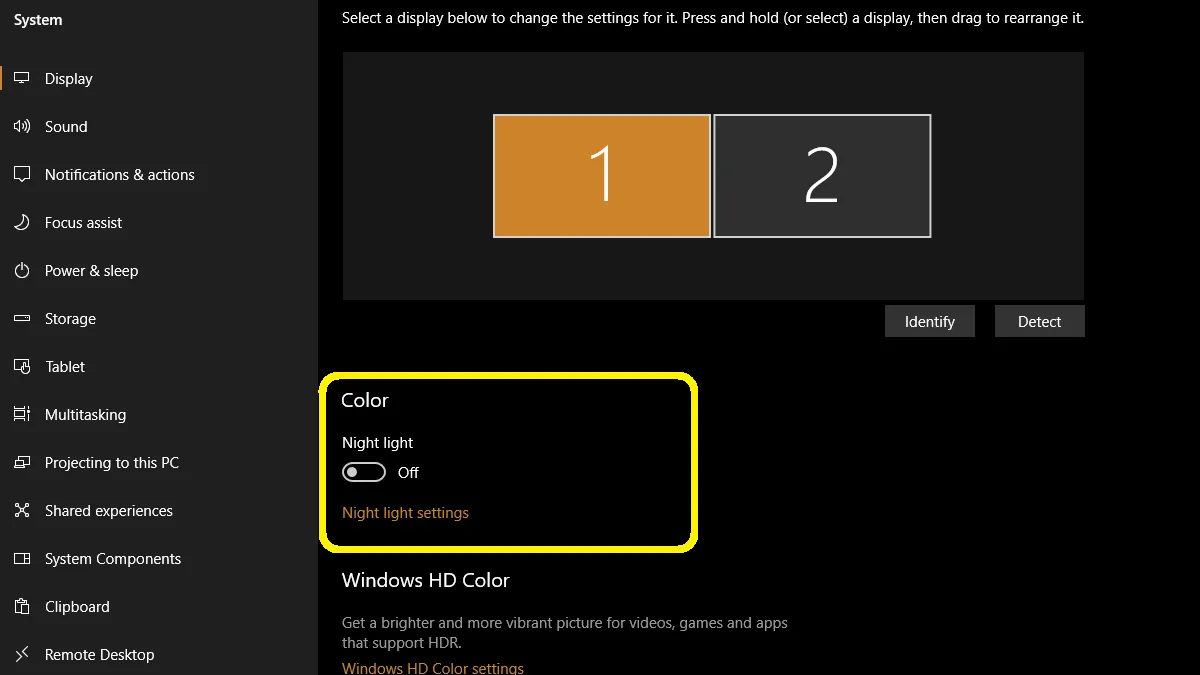 Hướng dẫn tắt chế độ Night light trên Windows 10 để điều chỉnh màu sắc màn hình
Hướng dẫn tắt chế độ Night light trên Windows 10 để điều chỉnh màu sắc màn hình
- Trên Windows: Mở Settings > Display. Trong phần “Color”, đảm bảo mục Night light được đặt thành Off.
- Trên MacOS: Mở Apple menu > System Settings > Displays > Night Shift. Bạn có thể tắt hoàn toàn, điều chỉnh cường độ, hoặc thiết lập lịch trình bật/tắt.
Ngoài ra, bạn cũng có thể cần phải tắt chế độ ánh sáng xanh trong menu hiển thị trên màn hình (OSD) của chính màn hình, mặc dù điều này có thể khác nhau tùy loại màn hình.
Vì tôi chơi game trên cùng một máy, chế độ ánh sáng xanh thực sự làm giảm chất lượng hình ảnh của game. Thay vì liên tục chuyển đổi giữa các cấu hình hoặc tắt chế độ ánh sáng xanh trong cài đặt hệ thống, tôi đã loại bỏ hoàn toàn và chỉ sử dụng chế độ tối. Cách này tiện lợi hơn rất nhiều.
5. Thay Đổi Nhiệt Độ Màu
Tôi rất chú trọng đến việc điều chỉnh nhiệt độ màu ngay cả sau khi đã bóc hộp màn hình mới. Vì tôi chơi rất nhiều game PC, mục tiêu của tôi là tìm được nhiệt độ màu phù hợp nhất cho càng nhiều tựa game càng tốt. Tôi thích nhiệt độ màu mát hơn, khoảng 5000K trở lên, vì tôi thường chơi nhiều game thế giới mở và game nhập vai (RPG). Nhiệt độ này giúp bầu trời trong game có một sắc xanh đẹp mắt, trông tự nhiên hơn.
Ví dụ, tôi không thích tông màu vàng đỏ của game Horizon Forbidden West. Với sự trợ giúp của một bản mod và nhiệt độ màu mát hơn, cảnh sét đánh vào ban đêm trông tuyệt đẹp trên nền trời xanh hơn, không còn vẻ xám xịt nữa!
4. Đặt Lại Tần Số Quét Màn Hình
Một chiếc màn hình mới “xịn sò” với tần số quét (refresh rate) cao hơn 60Hz thường sẽ mặc định ở 60Hz cho đến khi bạn tự tay thay đổi nó. Cài đặt tần số quét của màn hình phụ thuộc vào phần cứng máy tính của bạn. Chẳng hạn, nếu bạn sở hữu một CPU mạnh mẽ như Intel Core i9 14900K và card đồ họa RTX Nvidia 4070 Super, thì việc chạy game với tốc độ khung hình (FPS) cao hơn 60 hoàn toàn khả thi. Vì vậy, hãy điều chỉnh tần số quét của màn hình lên mức cao hơn để tận dụng tối đa hiệu năng.
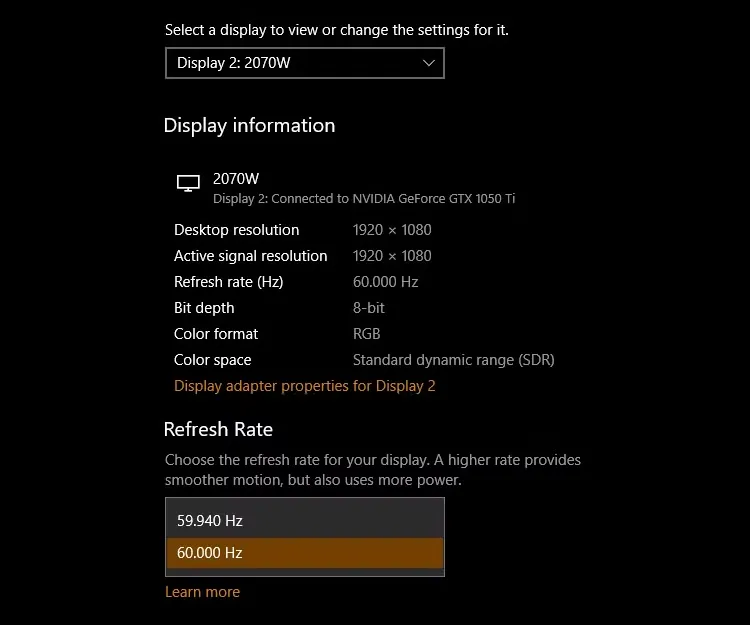 Thay đổi tần số quét màn hình trên cài đặt hiển thị của Windows 10
Thay đổi tần số quét màn hình trên cài đặt hiển thị của Windows 10
- Trên Windows: Mở Settings > System > Display > Advanced display settings. Trong menu thả xuống dưới mục Refresh rate, hãy chọn một giá trị phù hợp với nhu cầu của bạn. Ngoài ra, nếu bạn là game thủ, bật tính năng tần số quét biến thiên (VRR) sẽ giúp giảm hiện tượng xé hình (screen tearing), tương tự như công nghệ G-Sync của Nvidia và FreeSync của AMD.
- Trên MacOS: Mở Apple menu > System Settings > Displays > Refresh rate. Bạn sẽ thấy tùy chọn “ProMotion”, cho phép tần số quét lên đến 120Hz.
Bạn cũng có thể thay đổi cài đặt hiển thị trên Linux, nhưng trải nghiệm sẽ khác nhau tùy thuộc vào bản phân phối Linux bạn đang sử dụng. Hãy đảm bảo cài đặt độ phân giải phù hợp với phần cứng và cấu hình màn hình của bạn.
3. Thay Đổi Cài Đặt Tiết Kiệm Năng Lượng
Tôi rất ủng hộ việc tiết kiệm năng lượng, nhưng tôi không thích một màn hình tự động điều chỉnh độ sáng. Như đã đề cập, tôi đã thiết lập độ sáng ở mức phù hợp ngay cả khi kéo rèm để ánh sáng tự nhiên tràn vào. Tôi không cần màn hình tự động điều chỉnh quá mức.
Tôi cũng không mấy quan tâm đến các chế độ tiết kiệm năng lượng giúp giảm ánh sáng xanh, ví dụ như chức năng Smart Energy Saving của LG. Tuy nhiên, một tính năng tôi luôn bật là hẹn giờ ngủ (sleep timers). Tôi là người hay quên, và đôi khi tôi quên tắt màn hình khi làm việc xong vào buổi tối. Việc có một bộ hẹn giờ tự động tắt màn hình sau vài phút không hoạt động đã giúp kéo dài đáng kể tuổi thọ cho các màn hình của tôi. Đây cũng là cách riêng của tôi để tiết kiệm năng lượng, thay vì phụ thuộc vào các tính năng như tự động điều chỉnh độ sáng.
2. Điều Chỉnh Độ Phân Giải và Sắp Xếp Màn Hình
Tùy thuộc vào mục đích sử dụng màn hình của bạn, bạn có thể muốn kiểm tra lại độ phân giải. Hầu hết các màn hình mặc định sẽ ở độ phân giải cao nhất mà chúng có thể xuất ra, nhưng đó không phải lúc nào cũng là lựa chọn tốt nhất và đôi khi có thể gây ra các vấn đề về độ phân giải. Nếu bạn là một nhà văn, việc đặt độ phân giải lên 4K không mang lại lợi ích đáng kể nào. Tuy nhiên, đối với game thủ, điều này lại rất hữu ích, miễn là bạn có phần cứng đủ mạnh để xử lý lượng pixel tăng thêm.
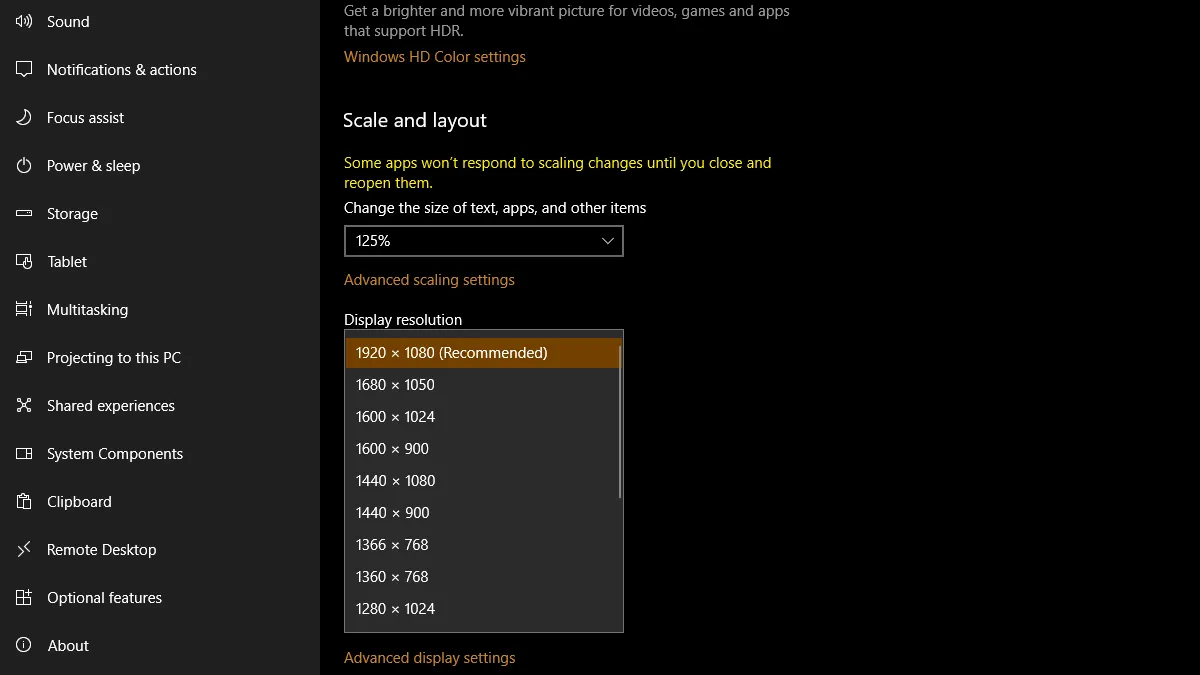 Điều chỉnh độ phân giải màn hình trong cài đặt hiển thị Windows 10
Điều chỉnh độ phân giải màn hình trong cài đặt hiển thị Windows 10
- Trên Windows: Mở Settings > System > Display. Cài đặt này nằm dưới mục Display resolution. Với những người sử dụng nhiều màn hình như tôi, tôi cũng thường xuyên kiểm tra để đảm bảo các màn hình được sắp xếp đúng cách, bạn có thể tìm thấy tùy chọn này ở đầu trang Display.
- Trên MacOS: Mở Apple menu > System Settings > Displays > Arrange. Sau đó, bạn có thể kéo các màn hình đã kết nối để sắp xếp theo ý muốn. Nhấp vào Done khi đã hoàn tất.
Hãy chắc chắn rằng cài đặt độ phân giải của bạn tương thích với phần cứng và phù hợp với cấu hình màn hình hiện tại.
1. Bật Chế Độ Chơi Game (Game Mode)
Vì tôi chơi rất nhiều thể loại game khác nhau, từ game cạnh tranh đến game phiêu lưu, việc bật Chế độ chơi game (Game Mode) để giảm độ trễ đầu vào (input lag) là vô cùng quan trọng. Nếu bạn là một tín đồ của game bắn súng góc nhìn thứ nhất (FPS), độ trễ đầu vào thấp hơn đồng nghĩa với việc các hành động của bạn sẽ được thực hiện nhanh hơn. Ví dụ, chiếc Smart TV Vizio của tôi sẽ tự động phát hiện khi console được bật và ngay lập tức chuyển sang Chế độ chơi game.
Chế độ này cũng giúp khắc phục hiện tượng mờ chuyển động (motion blur). Đây vốn dĩ đã là một hiệu ứng khó chịu trong game, và màn hình có thể làm trầm trọng thêm bằng cách áp dụng các hiệu ứng hậu kỳ. Chế độ chơi game sẽ loại bỏ vấn đề này, nhưng bạn cũng nên cân nhắc tắt (hoặc giảm) mờ chuyển động trong cài đặt game.
Đó là tất cả những cài đặt tôi thường thay đổi trên một chiếc màn hình mới. Sau khi hoàn tất, tôi biết rằng màn hình đã sẵn sàng cho mọi tác vụ tôi cần. Mặc dù vẫn có thể cần tinh chỉnh thêm trong một hoặc hai tuần đầu sử dụng, nhưng những cài đặt này đặc biệt quan trọng và có thể áp dụng cho hầu hết mọi loại màn hình. Hy vọng những chia sẻ từ thuthuathuuich.com sẽ giúp bạn có được trải nghiệm sử dụng màn hình tuyệt vời nhất.